Najlepsze darmowe alternatywy dla Adobe Illustrator [w 2025 r.]
Krótkie podsumowanie: Znalezienie darmowego programu do grafiki wektorowej, który dorównuje Adobe Illustrator, to nie lada wyzwanie. Po przetestowaniu dziesiątek programów, doszedłem do wniosku, że CorelDRAW to najlepsza opcja, którą można wypróbować za darmo. Oferuje precyzyjne narzędzia do edycji, perspektywę z nawet 3 punktami zbiegu i narzędzia do współpracy w czasie rzeczywistym.
Adobe Illustrator jest powszechnie uznawany za jeden z najlepszych programów do grafiki wektorowej na rynku. Oferuje szeroką gamę narzędzi do edycji, niestandardową typografię, wiele jednostronicowych szablonów projektów, 100 GB pamięci w chmurze Creative Cloud i o wiele więcej. Korzystanie z tych możliwości ma swoją cenę, która może przewyższać twoje oczekiwania.
Pobrałem, przetestowałem i oceniłem dziesiątki programów do edycji, zarówno darmowych, jak i płatnych, by znaleźć najlepszą alternatywę dla Adobe Illustrator. Jeśli mam być szczery, to niestety największą wadą darmowych programów jest to, że po prostu nie są zbyt dobre. Dlatego też umieściłem na swojej liście rekomendowanych programów również te, które oferują darmowe wersje próbne, bo są na tyle dobre, że taki okres powinien wystarczyć do pełnej realizacji kilku projektów.
Najbardziej spodobał mi się CorelDRAW. Tak jak Illustrator specjalizuje się w projektowaniu grafiki wektorowej i można wykorzystać go do wszystkiego, od przygotowywania logo po opracowywanie wielkich banerów reklamowych. Możesz założyć konto i pobrać CorelDRAW za darmo na 15 dni.
Krótki poradnik: 3 najlepsze darmowe alternatywy dla Adobe Illustrator w 2025
- CorelDRAW Graphics Suite: Kompleksowe narzędzia do edycji i możliwość współpracy w zespole. Obsługa grafiki wektorowej i bitmap. Narzędzie trasowania przekształca bitmapy na wektory.
- Canva: Edycja na zasadzie „drag & drop” z wykorzystaniem milionów obrazków zwolnionych z opłat licencyjnych, ale brak obsługi grafiki wektorowej.
- Sketch: Funkcje prototypowania pozwalają na przetestowanie projektu w prawdziwym środowisku, ale zestaw narzędzi jest ograniczony.
Czego szukałem w darmowej alternatywie dla Adobe Illustrator
Przez kilka ostatnich miesięcy szukałem alternatywy dla Adobe Illustrator pobierając i testując dziesiątki programów. Jak można się było domyślić, każdą aplikację wyróżniało co innego i nie ma jednego rozwiązania, które będzie dobre dla wszystkich. Przy wyborze alternatywy dla Adobe Illustrator skupiłem się jednak na kilku czynnikach, które wymieniłem poniżej:
- Przyswajanie wiedzy: Idealny program to taki, z którego każdy może zacząć korzystać od razu. Niestety prawda jest taka, że programy do edycji oferują zaawansowane narzędzia i wykorzystywane są do specjalistycznych zadań, więc nauka może zająć trochę czasu. Największą przewagę mają te programy, które można łatwo opanować i które mają nieskomplikowaną dokumentację, samouczki, klipy wideo oraz aktywną społeczność.
- Narzędzia do rysowania: Program do projektowania i rysowania, który nie oferuje piór i pędzli dobrze oddających swoje rzeczywiste odpowiedniki oraz pozwalających na personalizację ustawień, nie jest wart zainstalowania nawet za darmo.
- Typografia: Chodzi o to, żeby projekt wyróżniał się z tłumu, a do tego potrzeba ogromnego wyboru czcionek, stylów i pełnego zakresu kolorów do wyboru, by idealnie oddać charakter danej marki.
- Współpraca: Narzędzia umożliwiające współpracę w czasie rzeczywistym zmieniły świat designu na lepsze. Kiedy wiele osób pracuje nad jednym obrazkiem w różnych lokalizacjach i na bieżąco udostępnia postępy projektu klientowi, oszczędzasz czas i pieniądze.
- Obsługa wielu formatów plików: Program musi być kompatybilny z szeroką gamą opcji importowania i eksportowania. Jeśli nie oferuje biblioteki zdjęć oraz klipów audio i wideo, musi obsługiwać wiele formatów, by umożliwić swobodne importowanie i wykorzystywanie plików w projekcie.
- Za darmo lub z darmową wersją próbną: Wolę polecać w 100% bezpłatne programy. Niestety nie ma zbyt wielu dobrych darmowych alternatyw dla Adobe Illustrator. Zaprogramowanie, utrzymanie i dystrybucja programów kosztuje, a firmy nie mogą ich tak po prostu rozdawać. Dlatego też uwzględniłem w artykule oprogramowanie oferujące darmową wersję próbną, o ile nie wymaga podawania danych płatności przy tworzeniu konta.
5 najlepszych darmowych alternatyw dla Adobe Illustrator
1. CorelDRAW: Precyzyjne narzędzia do rysowania i edycji z wieloma wektorami na każdy węzeł
- Intuicyjne przekształcanie bitmap w wektory za pomocą trasowania
- Wykorzystanie w projektach perspektywy z nawet trzema punktami zbiegu
- Dostosowanie koloru, wypełnienia i poziomu przezroczystości
- Tworzenie układu stron dla wszelkiego rodzaju treści
- Importowanie i eksportowanie szerokiej gamy formatów plików
- Darmowa wersja próbna na 15 dni, bez podawania danych karty kredytowej
CorelDRAW Graphics Suite to pakiet oprogramowania do projektowania i tworzenia grafiki. CorelDRAW to główne narzędzie pakietu, które specjalizuje się w rysowaniu i projektowaniu wektorów. Stosują je zarówno studenci, jak i profesjonalni graficy i marketingowcy, do wszelkich potrzeb związanych z projektowaniem: od tworzenia logo i layoutów, po przygotowywanie szkiców perspektywicznych. Jednym z najważniejszych ulepszeń najnowszej edycji CorelDRAW jest zwiększona precyzja przy tworzeniu obiektów z perspektywą z trzema punktami zbiegu. Wprowadzono narzędzia związane z tworzeniem głębi, dzięki którym projektowanie obiektów 3D stało się jeszcze łatwiejsze.
Jedną z największych zalet CorelDRAW jest prostota użytkowania. Przestrzeń robocza jest schludna i nieprzeładowana. Na potrzeby szybkiego dostępu wyświetlają się tylko popularne narzędzia. Oczywiście można spersonalizować obszar, tak żeby z boku wyświetlały się wszystkie potrzebne narzędzia. Każde narzędzie ma wbudowane podpowiedzi, które wyświetlają samouczek, pokazujący jak z niego korzystać, by osiągnąć upragnione rezultaty.

Funkcja LiveSketch łączy pędzle i pióra, by umożliwić precyzyjne rysowanie. Pozwala łatwo rysować i korygować linie. Jeśli przerzucasz się na CorelDRAW z Illustratora, przyzwyczajenie się do skrótów i narzędzi może zająć trochę czasu, ponieważ działają troszkę inaczej.
CorelDRAW umożliwia tworzenie perspektywy z 1, 2 lub 3 punktami zbiegu. Możesz narysować lub umieścić obiekt na wybranej płaszczyźnie, by utworzyć efekt wielowymiarowości. Funkcja rysowania w perspektywie została wprowadzona w najnowszej wersji CorelDRAW. Upraszcza proces rysowania dzięki zastosowaniu widoku perspektywy.

Kolejną użyteczną nową funkcją jest przygotowanie wielostronicowych projektów z wykorzystaniem widoku wielu stron. Ułatwia przenoszenie obiektów z jednej strony na drugą i oraz ich rozplanowywanie. Możesz otworzyć kilka stron jednocześnie, by zestawić je obok siebie.
Załóż darmowe konto, by korzystać z CorelDRAW za darmo bez ograniczeń przez 15 dni. W takim wypadku polecam pobranie całego pakietu CorelDRAW Graphics Suite, który oferuje jeszcze parę innych potężnych narzędzi, które zaspokoją wszelkie potrzeby związane z projektowaniem.
2. Canva: Narzędzie do projektowania typu „drag & drop” i zintegrowane opcje udostępniania
- Setki profesjonalnych szablonów, które można personalizować
- Miliony darmowych grafik, klipów audio i obiektów wideo
- Animowanie wielu elementów
- Narzędzia do projektowania logo, menu, ulotek, banerów i nie tylko
- Darmowe konto bez potrzeby pobierania
Darmowa aplikacja web Canva może się okazać świetną alternatywą, jeśli nie musisz przygotowywać grafiki wektorowej. Daje pełną kontrolę nad każdym aspektem procesu twórczego.
W Canvie niedawno wprowadzono funkcję rysowania, która stanowi dopełnienie ogromnej biblioteki czcionek i stylów, profesjonalnych szablonów i milionów elementów, które można wykorzystać do tworzenia dosłownie wszystkiego, od logo po złożone infografiki, prezentacje i reklamy, nadające się do druku, jak i stosowania na stronach internetowych.
Zestaw identyfikacji marki Canva jest niezwykle pomocny przy tworzeniu wielu projektów powiązanych z tą samą marką. Możesz przesłać logo, kolorystykę oraz preferowaną czcionkę, które będą wykorzystane w nagłówkach, podpisach i treściach.

Każdy element umieszczony w Canvie można jednym kliknięciem zanimować. Dzięki temu prezentowane treści będą się wyróżniać, zwiększając zainteresowanie odbiorców i przyciągając potencjalnych klientów.
Integracja z platformami społecznościowymi i różnorodnymi aplikacjami to jedna z tych rzeczy, dzięki którym Canva jest tak wyjątkowa. Możesz wykorzystać szablony zaprojektowane pod konkretne platformy społecznościowe i zaplanować automatyczne publikowanie postów w określonych dniach i godzinach. Ponadto oprogramowanie integruje się m.in. z aplikacjami Bitmoji, Giphy, YouTube i Facebook, ułatwiając importowanie obrazków oraz zdjęć i umieszczanie ich w projekcie.
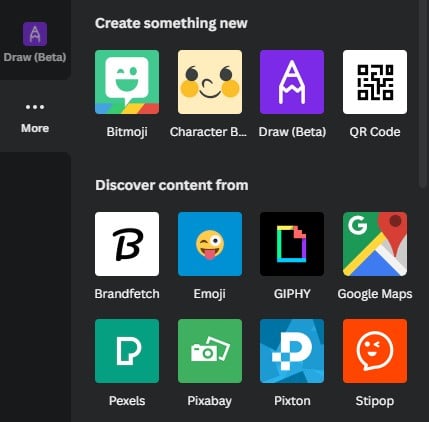
Canva oferuje dwie wersje konta. Całkowicie darmowe konto daje dostęp do setek tysięcy obrazków, zdjęć, szablonów, stylów oraz nieograniczonych opcji publikowania. Wersja Pro ma tak naprawdę więcej wszystkiego. Skorzystasz z milionów obrazków i klipów wideo wolnych od opłat licencyjnych, 100 zestawów identyfikacji marki, odblokowanych szablonów oraz paru zablokowanych funkcji. Możesz zacząć od darmowej wersji, a jeśli zauważysz, że potrzebne elementy szablonów są dostępne wyłącznie w wersji Pro, bez ryzyka ulepszysz konto, dzięki 30-dniowej gwarancji zwrotu pieniędzy.
Zacznij korzystać za darmo z Canva!
3. Sketch: Oprogramowanie oparte na chmurze z zaawansowanymi narzędziami do prototypowania
- Wygodny interfejs pozwala skrócić proces twórczy
- Profesjonalne narzędzia do rysowania i edycji projektów wektorowych
- Skorzystaj z 30-dniowego darmowego okresu próbnego bez ryzyka
Sketch łączy minimalistyczny design z paroma potężnymi rozwiązaniami, które ułatwiają tworzenie i edycję grafiki wektorowej. Oprogramowanie nie jest zbyt trudne do opanowania, a po zapoznaniu się z panelem użytkownika oraz narzędziami, praktycznie każda osoba z podstawową wiedzą na temat działania programów do edycji grafiki wektorowej powinna być w stanie zacząć swobodnie korzystać z programu przed upływem godziny.
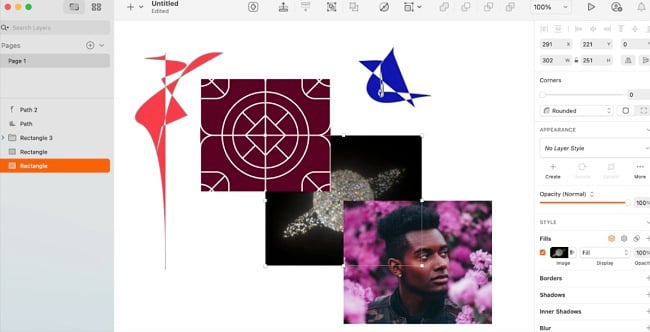
Sketch oferuje narzędzie prototypowania, które umożliwia testowanie projektów w realnym środowisku. Dzięki temu wychwycisz błędy i kwestie, które mogą wyglądać świetnie na obszarze roboczym w programie, ale niekoniecznie sprawdzać się w docelowej formie na ekranie komputera lub telefonu.
Cała praca jest automatycznie zapisywana w chmurze Sketch, więc nie musisz się martwić, że coś ci przepadnie, jeśli komputer nagle się wyłączy. Poza tym możesz uzyskać dostęp do swoich projektów z dowolnego urządzenia, korzystając z interfejsu Web, a także udostępniać je klientom lub partnerom, by współpracować w czasie rzeczywistym.
Do biblioteki Sketch można importować pliki z Illustratora i Photoshopa, a także bitmapy, PNG, JPG, PDF, SVG i ESP. Gotowy projekt można eksportować jako grafikę wektorową, plik PDF lub bitmapę.
4. Figma: Narzędzia do projektowania wektorów i prototypowania
- Precyzyjna kontrola nad węzłami wektorów
- Interaktywna tablica na potrzeby spotkań lub burz mózgów
- Predefiniowane wymiary projektu do wszystkich rodzajów urządzeń
Figma to program bazujący na sieci web, który specjalizuje się w grafice wektorowej i przygotowywaniu prototypów. Zanim rozpoczniesz pracę nad projektem, możesz wybrać jeden z predefiniowanych wymiarów obszaru roboczego, przystosowany do wyświetlania na telefonie, komputerze, smartwatchu lub platformie społecznościowej, albo wprowadzić niestandardową długość i szerokość.
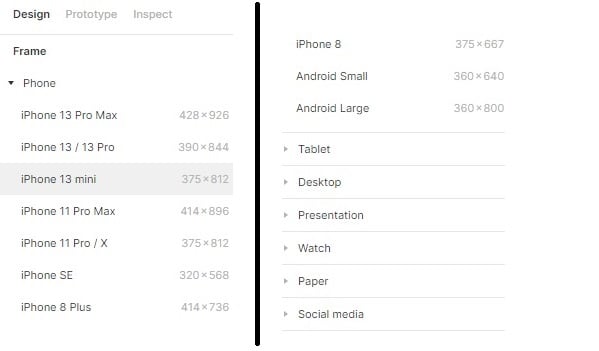
Figma oferuje świetne narzędzie pióra, które pozwala na większą elastyczność niż w większości programów do obróbki grafiki wektorowej. Wyróżnia się możliwością dodawania nieograniczonej liczby segmentów przy każdym węźle wektora, podczas gdy większość innych programów ogranicza się tylko do dwóch segmentów.
Możesz z łatwością importować pliki i zdjęcia do biblioteki Figma, by później umieścić je w przestrzeni roboczej.
Kiedy projekt będzie już gotowy, Figma automatycznie wygeneruje kod, który twoi programiści stron WWW będą mogli przygotować do prototypowania. Na tym etapie będziesz mieć możliwość przetestowania wszelkich interaktywnych elementów, takich jak przyciski, animacje czy klipy, by upewnić się, że wszystko działa bezbłędnie.
Jedną z fajnych funkcji oferowanych przez Figmę jest FigJams, czyli interaktywna sesja przy tablicy. Zaproś członków zespołu, by korzystać z tablicy w czasie rzeczywistym lub omówić już przygotowaną.
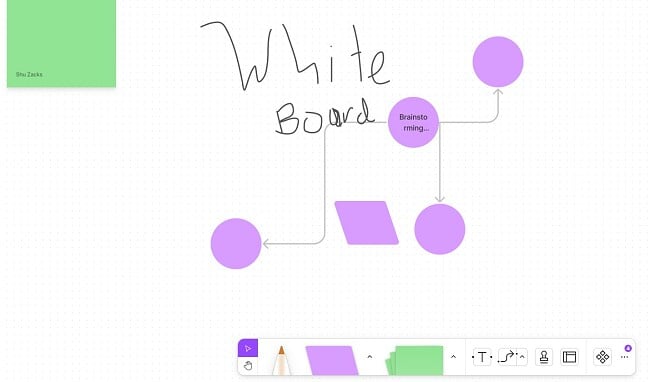
Figma oferuje całkowicie darmową, ale lekko ograniczoną darmową wersję. Posiadacze darmowych kont mogą przesyłać nieograniczoną liczbę osobistych plików i współpracować z nieograniczona liczbą osób. Niestety przysługują im tylko trzy publikacje plików Figma i FigJam na konto.
5. OpenOffice Draw: Świetny do projektowania schematów i wykresów
- Realistyczne efekty wykorzystujące wyrafinowane renderowanie
- Personalizacja przestrzeni roboczej
- Darmowe oprogramowanie open-source
Draw to jeden z elementów pakietu OpenOffice, oferujący narzędzia, który pozwolą ci zaprojektować wszystko, od prostych szkiców lub zarysów, po skomplikowane infografiki i schematy.
Program umożliwia pracę na stronie o maksymalnych wymiarach 300 x 300 cm. Domyślne narzędzia są zakotwiczone przy obszarze roboczym, ale można zmienić ich kolejność albo dodać inne, które chcesz mieć zawsze pod ręką.
Funkcja manipulowania obiektami pozwala kontrolować tworzenie, renderowanie i projektowanie obiektów w 2D i 3D. Funkcja 3D Controller ułatwia umieszczanie obiektów wielowymiarowych w projektach, np. pierścieni, kul i sześcianów.
Draw specjalizuje się w tworzeniu schematów i projektów. Inteligentne łączniki umożliwiają intuicyjne łączenie elementów schematów blokowych, sieciowych, organizacyjnych i tak dalej.
Chociaż OpenOffice Draw nie oferuje takich narzędzi jak CorelDRAW lub Canva, świetnie radzi sobie z grafiką wektorową w swojej niszy, tzn. przy przygotowywaniu grafik i schematów. Oprogramowanie jest w 100% open-source’owe i darmowe.
Kiedy Adobe Illustrator nie jest dla ciebie
Adobe Illustrator to świetne oprogramowanie do projektowania grafiki wektorowej. Oferuje narzędzia, które pozwolą zrealizować praktycznie dowolny projekt. Dwie największe wady programu to potencjalna trudność w nauce, szczególnie dla osób, które nigdy wcześniej nie korzystały z produktów Adobe, oraz koszt.
- Jeśli szukasz oprogramowania, które oferuje podobne funkcje do Illustratora, ale jest łatwiejszy w użyciu, CorelDRAW będzie idealnym rozwiązaniem. Oferuje narzędzia umożliwiające przygotowywanie projektów z perspektywą z 2 lub 3 punktami zbiegu, setki szablonów oraz zintegrowane narzędzia do współpracy.
- Jeśli potrzebujesz wygodnego programu do przygotowywania ulotek, najlepszą opcją będzie Canva. Ten prosty edytor drag&drop udostępnia miliony darmowych elementów, które pozwolą ci zaprojektować szeroką gamę materiałów marketingowych i reklamowych.
- Jeśli musisz testować projekty w środowisku docelowym, spodoba ci się Sketch. Oferuje genialną funkcję prototypowania, która ułatwia wykrycie problemów w projekcie lub kodzie.
Często zadawane pytania
Który darmowy program do projektowania jest lepszy niż Illustrator?
Żaden w pełni darmowy program do projektowania i rysowania nie dorówna mnogości funkcji oferowanych przez Adobe Illustrator. Możesz co najwyżej liczyć na darmowe narzędzie, które specjalizuje się w jednym konkretnym aspekcie procesu projektowania.
Dlatego w mojej opinii, zamiast szukać darmowych programów, lepiej zainteresować się np. CorelDRAW, który oferuje darmową wersję próbną na 15 dni. Posiada wszystkie potrzebne funkcje związane z projektowaniem i rysowaniem, a do tego można się go szybko nauczyć, co powinno pozwolić ci ukończyć projekt przed upływem darmowej wersji próbnej.
Czy CorelDRAW rzeczywiście jest za darmo?
CorelDRAW oferuje całkowicie darmową 15-dniową wersję próbną, którą można uruchomić bez podawania jakichkolwiek danych płatności. Jeżeli postanowisz kontynuować subskrypcje po upływie okresu darmowej wersji próbnej, zyskasz jeszcze 30 dni na ocenę programu, dzięki gwarancji zwrotu pieniędzy bez podawania przyczyny. Daje to łącznie aż 45 dni na dokończenie projektu lub rysunku, dzięki dostępowi bez ryzyka do wszystkich zaawansowanych funkcji.
Co jest lepsze: Illustrator czy CorelDRAW?
Zarówno Illustrator jak i CorelDRAW to bardzo dobre programy, które specjalizują się w grafice wektorowej. Każdy ma swoje wady i zalety. Na przykład CorelDRAW lepiej radzi sobie z rysowaniem i współpracą w czasie rzeczywistym, a do tego jest tańszy. Illustrator ma lepsze narzędzia do precyzyjnego projektowania i edycji, wykorzystuje inteligentny warstwowy interfejs, który zapobiega błędom podczas tworzenia, no i jest kompatybilny z innymi produktami Adobe.
Prawda jest taka, że oba produkty to dobry wybór, wszystko zależy od osobistych preferencji i potrzeb.

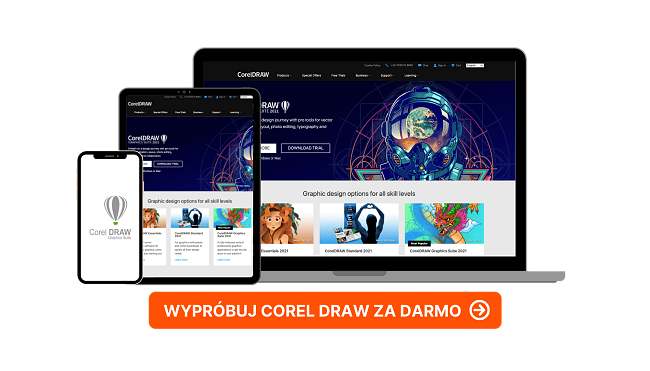
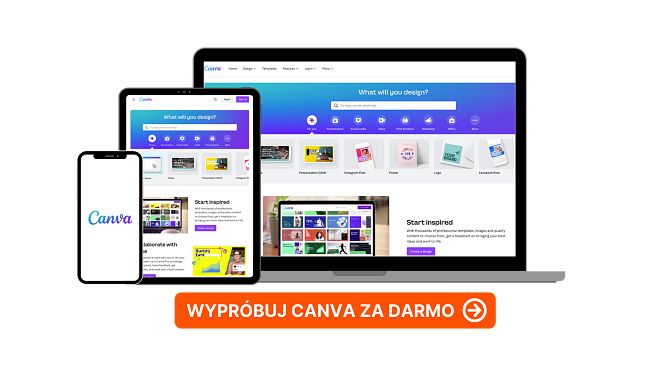



Zostaw komentarz
Anuluj odpowiedź